2 beste Methoden zum Verbinden mehrerer ASF-Dateien unter Windows/Mac
Es ist üblich, dass eine lange Geschichte, die in einer vollständigen Videodatei gespeichert sein soll, als unvollständige Videoclips verstreut wird. Vielleicht haben Sie gerade ein UHD-Video von einer Film-Website heruntergeladen und festgestellt, dass das Video in separate ASF-Dateien in ZIP-Paketen zerlegt wurde. Wie kombiniere ich die ASF-Dateien, um das Video wieder vollständig zu machen und es nahtlos abzuspielen? Dieser Artikel kann Ihnen helfen. Wir schlossen 2 beste Methoden zu ASF-Videoclips beitreten in eine komplette Datei.

Teil 1: Kombinieren Sie mehrere ASF-Dateien kostenlos online
Die schnellste Lösung ist zu verwenden FVC Kostenlose Online-Video-Fusion, ein leichtes Online-Tool, mit dem Sie ASF-Dateien kostenlos beitreten können. Sie müssen kein Programm herunterladen oder installieren. Laden Sie einfach Ihre Videodateien hoch und verbinden Sie sie mit einem Klick.
Hauptmerkmale
- • Verbinden Sie ASF-Videodateien ohne Verlust der Videoqualität
- • Lassen Sie kein Wasserzeichen im kombinierten Video
- • Speichern Sie das zusammengeführte Video in 9 Formaten
- • Fügen Sie Ihre Videos in 1 Sekunde hinzu und müssen Sie die Dateien nicht auf den Server hochladen
Schritt 1. Laden Sie die FVC Kostenlose Online-Video-Fusion in Ihrem Browser. Sie können ein großes sehen Videos hochladen Schaltfläche in der Mitte der Webseite. Klick es.

Hinweis: Um dieses Tool zum ersten Mal verwenden zu können, müssen Sie einen Launcher herunterladen und installieren.
Schritt 2. Es öffnet sich ein Datei-Explorer-Fenster. Darin können Sie die ASF-Dateien auswählen und hochladen. Um mehrere Dateien auszuwählen, halten Sie einfach die Strg -Taste auf Ihrer Tastatur und klicken Sie nacheinander auf diese Dateien.
Schritt 3. Drücke den Öffnen Schaltfläche, um die ausgewählten Dateien hinzuzufügen, und dann sehen Sie die ASF-Zusammenführung Schnittstelle. Hier können Sie die Reihenfolge der Videos anordnen, indem Sie vorhandene entfernen und neue einfügen.

Schritt 4. Dann können Sie das Ausgabeformat und die Auflösung auswählen. Es ist in Ordnung, die Auflösung im Original zu belassen. Diese Online-ASF-Zusammenführung kann Sie jedoch nicht unterstützen, die zusammengeführte Datei im ASF-Format zu exportieren. Sie können also nur einen anderen aus der Liste auswählen, um das Video zu konvertieren.
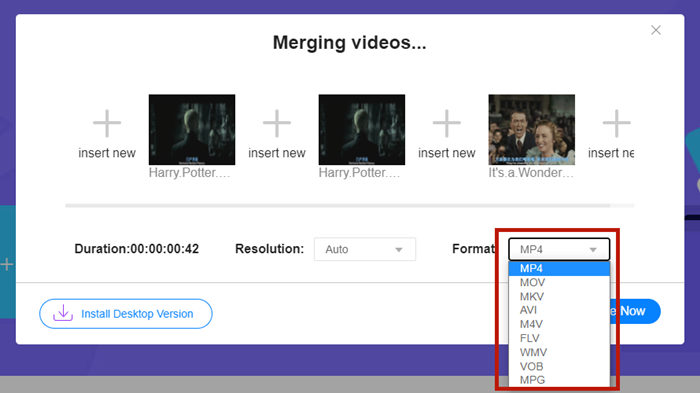
Schritt 5. Drücke den Jetzt zusammenführen Schaltfläche unten rechts auf der Benutzeroberfläche, um die ASF-Dateien zusammenzuführen. Das Tool fordert Sie auf, ein Ziel für die Exportdatei festzulegen.
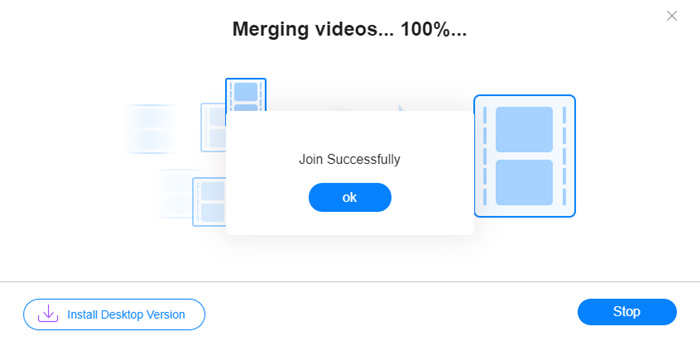
Wenn Sie das sehen Erfolgreich beitreten Beachten Sie, dass Sie zum Zielordner gehen und die zusammengeführte Datei anzeigen können.
Diese Methode ist wirklich der schnellste Weg, um ASF-Dateien zu verbinden. Der gesamte Prozess ist genauso einfach wie Sie gesehen haben. Die einfache Bedienung und das geringe Gewicht schränkten die Funktionen jedoch ein. Sie können die Reihenfolge der Videos nicht bequem anordnen. Möglicherweise können Sie die gewünschte Auflösung oder das Ausgabeformat nicht anwenden. Das Schlimmste ist, dass dieses Tool das Ganze durcheinander bringen kann, wenn Sie ASF-Videos mit verschiedenen Auflösungen und Ausrichtungen kombinieren möchten. Dann benötigen Sie möglicherweise ein anderes Tool, um dies zu tun.
Teil 2: ASF-Dateien nahtlos und schneller zusammenführen
Video Converter Ultimate kann Ihnen beim Drehen, Zuschneiden, Schneiden und vor allem beim Zusammenführen der ASF-Dateien helfen. Damit können Sie die zusammengeführte ASF-Datei in jedem Format und jeder Auflösung speichern. Der Zusammenführungsprozess in Video Converter Ultimate ist ebenfalls beispiellos schnell.
Hauptmerkmale
- • Schneiden Sie unerwünschte Anfangs- und Endabschnitte ab, bevor Sie ASF-Dateien zusammenfügen.
- • Drehen Sie die Videos in verschiedene Ausrichtungen.
- • Zuschneiden, um alle Videoclips in dieselbe Auflösung zu bringen.
- • Komprimieren Sie die ASF-Datei auf eine kleinere Größe für YouTube, Facebook usw.
- • Die Hardwarebeschleunigung bringt Ihnen eine 70-mal schnellere Geschwindigkeit beim Zusammenführen von Videos.
Free DownloadFür Windows 7 oder höherSicherer Download
Free DownloadFür MacOS 10.7 oder höherSicherer Download
Schritt 1. Herunterladen, installieren und starten Video Converter Ultimate. Klicken Sie auf die große Schaltfläche + in der Mitte der Hauptoberfläche, um Ihre ASF-Dateien hinzuzufügen, die zusammengefügt werden sollen. Nachdem Sie sie hinzugefügt haben, können Sie die importierten Clips ziehen, um ihre Reihenfolge zu ändern.
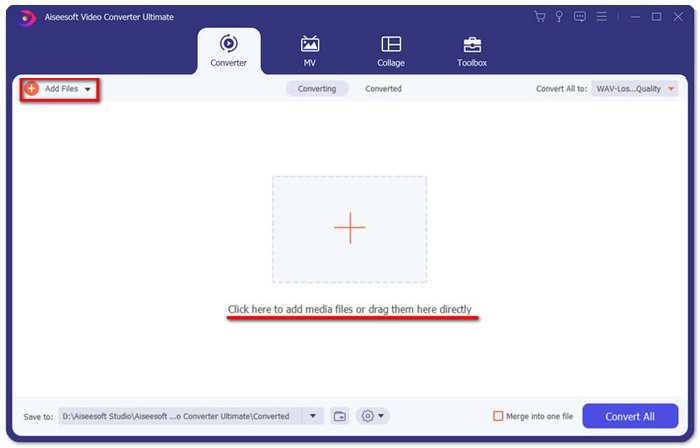
Schritt 2. Bei den Clips, die Sie zuschneiden, drehen oder das Seitenverhältnis ändern möchten, können Sie auf die Schaltfläche . klicken Bearbeiten Knopf dafür. Dann bist du am Drehen und zuschneiden Seite.
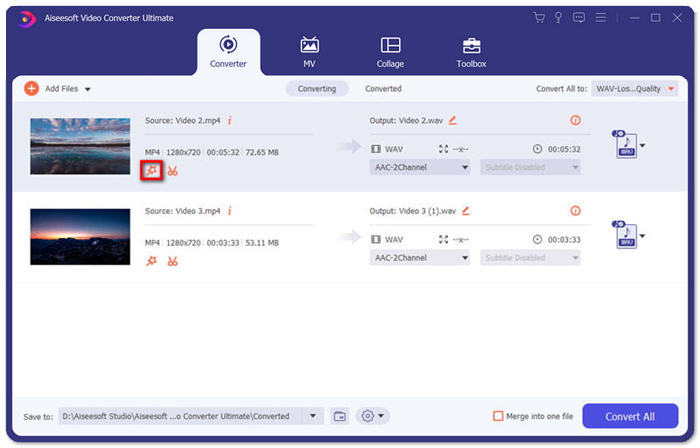
Hier können Sie das Seitenverhältnis im Seitenverhältnis Sektion. Um die Auflösung zu ändern, können Sie den Rahmen des Vorschaubildschirms auf der linken Seite frei ziehen. Auch hier ist eine Rotation möglich. Vergiss nicht auf . zu klicken in Ordnung Schaltfläche zum Speichern der Einstellungen.
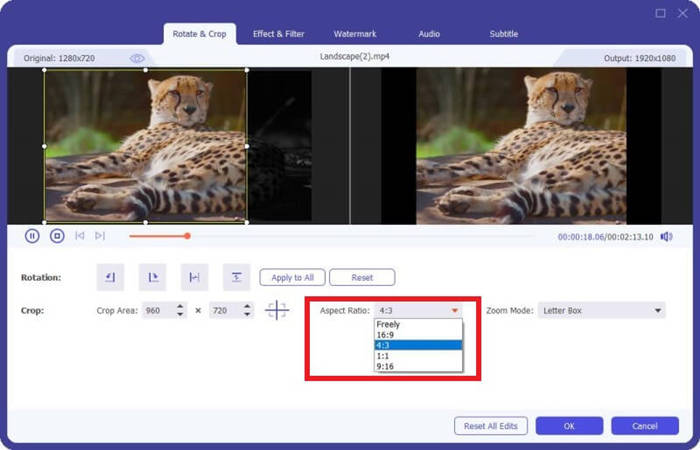
Schritt 3. Um die unerwünschten Segmente zu schneiden, beinhaltet es die Schnitt Feature. Drücke den Schnitt Taste, um zum zu gehen Schnitt Seite.
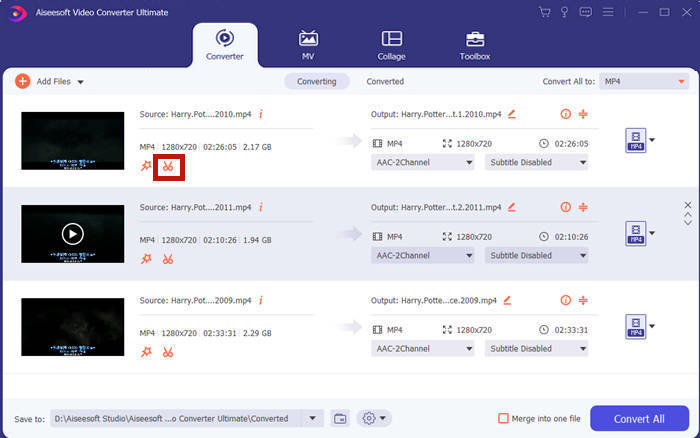
Hier können Sie ein Segment auswählen und auf das Löschen (das Mülleimer-Symbol), um es zu entfernen. Klicken Sie zuletzt auf Speichern, um zurückzugehen.
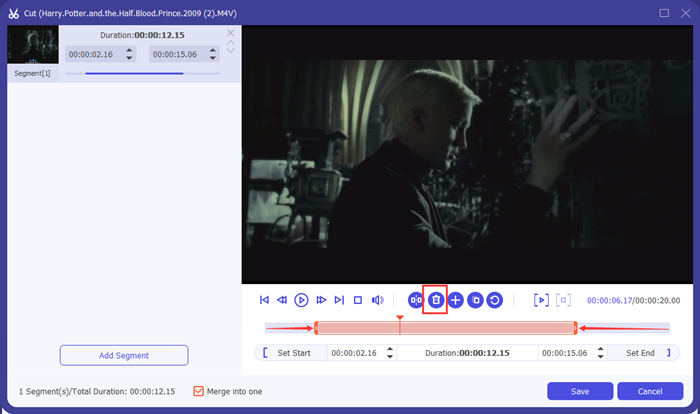
Schritt 4. Aktivieren Sie in der Hauptschnittstelle das Kontrollkästchen für In einer Datei zusammenfassen in der unteren rechten Ecke.
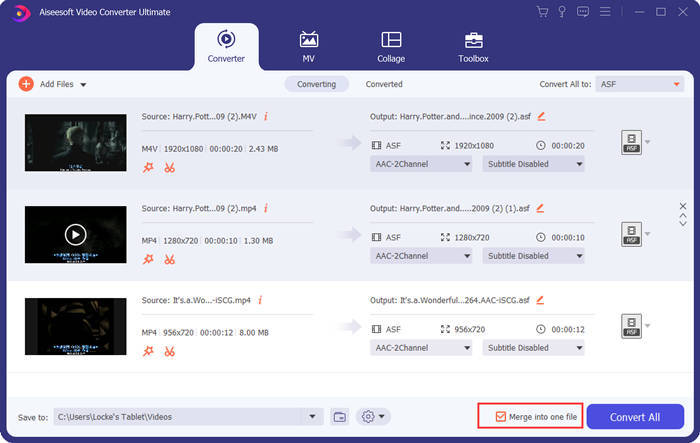
Schritt 5. Anschließend können Sie das Ausgabeformat über die auswählen Alle konvertieren in in der oberen rechten Ecke der Benutzeroberfläche. Finden ASF und klicken Sie darauf.

Endlich können Sie auf die Konvertieren alle Schaltfläche, um das Zusammenführen der ASF-Dateien zu starten. Wenn es fertig ist, wird das Ergebnis in dem Ordner gespeichert, den Sie in der unteren linken Ecke der Hauptoberfläche festgelegt haben. Schließlich haben wir 3 häufig gestellte Fragen zum Kombinieren von ASF-Dateien gesammelt.
Teil 3: Häufig gestellte Fragen zum Verbinden von ASF-Dateien
Warum kann ich eine ASF-Datei in keiner Player-App abspielen?
Es gibt drei Arten von Dateien, die die ASF-Erweiterung verwenden. Sie sind Advanced Systems Format, Acclaim Skeleton File und Electronic Arts Sound File. Vielleicht ist Ihr ASF überhaupt keine Videodatei im Advanced Systems Format.
Warum kann ich beim Abspielen einer ASF-Datei kein Bild sehen?
Warum kann ich beim Abspielen einer ASF-Datei kein Bild sehen? Nicht jede ASF-Datei enthält mindestens ein Video. Manchmal kann ein ASF lediglich ein Stück WMA-Audio enthalten. Erhöhen Sie die Lautstärke Ihrer Lautsprecher oder Kopfhörer und prüfen Sie, ob beim Abspielen der Datei ein Ton zu hören ist.
Kann ich eine ASF-Datei auf meinem Smart-TV abspielen?
Es hängt davon ab, ob. Einige Smart-TVs unterstützen ASF-Dateien, andere nicht. Wenn Ihr Smart-TV die ASF-Datei nicht abspielt, können Sie Konvertieren Sie die Datei in MP4 vorweg.
Fazit
Eine ASF-Datei enthält oft eine WMV- oder eine WMA-Datei. Es wird von vielen Geräten und Programmen weitgehend unterstützt. Dieser Artikel bietet Ihnen die zwei effizientesten Möglichkeiten, mehrere ASF-Dateien zu einer zusammenzuführen, ohne die Qualität zu beeinträchtigen oder Wasserzeichen zu hinterlassen. FVC Free Online Video Merger ist zweifellos die schnellste Lösung. Wenn Sie die Videos jedoch zuschneiden oder drehen möchten, um sie nahtlos zu kombinieren, verwenden Sie besser Video Converter Ultimate. Haben Sie Schwierigkeiten beim Zusammenführen von ASF-Dateien? Sagen Sie es uns in Ihrem Kommentar.



 Video Converter Ultimate
Video Converter Ultimate Bildschirm recorder
Bildschirm recorder



